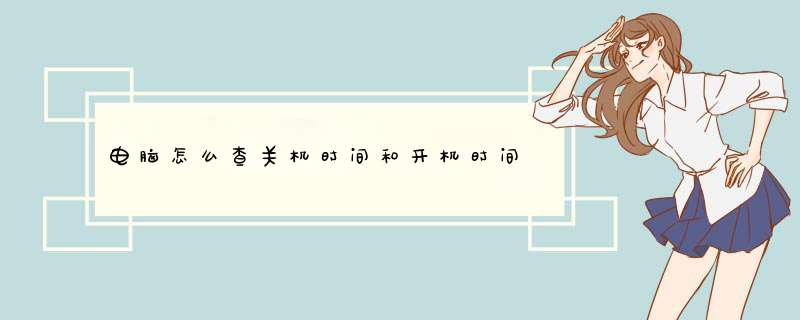
2. 然后右键,选择 “管理”,此时则进入了系统管理界面
3. 展开系统工具,我们会看到有一个 事件查看器,继续展开会看到里边包含了一个 windows日志,再展开windows日志后,选择 系统
4. 此时看到是日志信息,就是系统所有记录的log。然后右侧,我们选择 “筛选当前日志”
5. 跳转到筛选器d框后,时间来源我们选择 “eventlog、Eventlog”两个选项;事件我们根据ID来匹配,开机事件ID:6005、关机事件ID:6006,输入后回车
6. 此时筛选的结果就是该电脑所有的开机事件,系统已经为我们倒休排列好了,只需查看对应的时间即可得到答案。
右击左面“计算机”图标,打开“管理”选项;在打开的“计算机管理”管理界面中,依次点击左面的“系统工具”——事件查看器;单击“Windows日志”——“系统” ,选择打开右边的“筛选当前日记“;
在“筛选当前日志”窗口中,事件来源选择“eventlog”,在如下图位置输入“6005,6006”;eventlog标示开关,而6005表示开机,6006表示关机。
输好后点击确定,在主要窗口就会筛选出我们电脑最近时间的开机关机情况。
点击“开始”菜单,选择“所有程序”,选择“附件”,再选择“系统工具”,最后选择“任务计划程序”,或者直接在开始菜单底部的“搜索程序和文件”文本框中输入“计划任务”并按回车。在打开的"任务计划程序”窗口中,单击右侧的“创建基本任务...”命令,打开“创建基本任务向导”窗口。在“创建基本任务”步骤中,在“名称”文本框中,输入该任务计划的名称,如“关机shutdown”,再单击“下一步”按钮。在“任务触发器”步骤中,选择合适的时间和频率,我们选择“每天”,这样在后面的步骤中才能选择固定的装机时间点。欢迎分享,转载请注明来源:内存溢出

 微信扫一扫
微信扫一扫
 支付宝扫一扫
支付宝扫一扫
评论列表(0条)